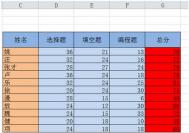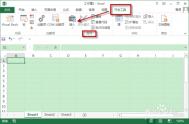如何对Excel工作表中数据随机排序?
1、启动Excel并打开工作表,在数据区域外的H2单元格中输入公式"=RAND()",按Enter键获得计算结果。拖动填充柄 将公式填充到该列的其他单元格中,如图1所示。

图1 创建公式并填充到其他单元格中
2、在开始选项卡的编辑组中单击排序和筛选按钮,在打开的菜单中选择降序命令,如图2所示。在排序提醒对话框中选择扩展选定区域单选按钮,单击排序按钮开始排序,如图3所示。

图2 选择降序命令

图3 排序提醒对话框
3、此时工作表中的数据将按照产生的随机数(m.tulaoshi.com)的大小进行降序排列,这样即获得了随机排序效果。选择随机数所在的单元格区域,按Delete键将其中的数据删除即可获得需要的工作表,如图4所示。

图4 删除随机数据后获得随机排序的工作表
Excel中的7种返回错误值各提示什么?

Excel 中的7 种错误:
错误值发生原因
#DIV/0! :当数字除以 0 时,出现该错误。
#NUM! : 如果公式或函数中使用了无效的数值,出现该错误。
#VALU:E! 当在公式或函数中使用的参数或操作数类型错误时,出现该错误无效时,出现该错误。
#NULL! :如果指定两个并不相交的区域的交点,出现该错误。
#NAME? :当 Excel 无法识别公式中的文本时,出现该错误。
#N/A :当数值对函数或公式不可用时,出现该错误。
了解了这些你就可以知道自己的错误在哪里,方便有效解决问题。www.Tulaoshi.com
Excel中快速删除表中大量空白行的方法
1、启动Excel并打开工作表,选择工作表中的某列,在数据选项卡的排序和筛选组中单击筛选按钮,如图1所示。

图1 单击筛选按钮
2、单击在该列第一个单元格右侧出现的自动筛选下三角按钮,在打开的列表中取消对(全选 )复选框的勾选,勾选其中的(空白)复选框,单击确定按钮,如图2所示。

图2 勾选(空白)复选框
3、此时工作表中将只显示空白行,选择要删除的空白行,在开始选项卡的单元格组中单击删除按钮删除选择的空行,如图3所示。

图3 删除空行
(本文来源于图老师网站,更多请访问http://m.tulaoshi.com/ejc/)4、在数据选项卡的排序和筛选组中再次单击筛选按钮取消自动筛选状态,此时工作表将重新出现数据,空白行已经删除,如图4所示。

图4 单击筛选按钮取消自动筛选状态